नोट
इस पृष्ठ तक पहुंच के लिए प्राधिकरण की आवश्यकता होती है। आप साइन इन करने या निर्देशिकाएँ बदलने का प्रयास कर सकते हैं।
इस पृष्ठ तक पहुंच के लिए प्राधिकरण की आवश्यकता होती है। आप निर्देशिकाएँ बदलने का प्रयास कर सकते हैं।
महत्त्वपूर्ण
अगस्त 2022 से, आप समाधान एक्सप्लोरर के बाहर से व्यावसायिक प्रक्रिया प्रवाह नहीं बना सकते या प्रबंधित नहीं कर सकते. Power Automate समाधान एक्सप्लोरर, Power Apps, और Dataverse तालिका दृश्यों के माध्यम से व्यवसाय प्रक्रिया प्रवाह और इंस्टेंस का समर्थन जारी रहेगा।
यह आलेख आपको बताता है कि व्यवसाय प्रक्रिया प्रवाह कैसे बनाया जाता है। Power Apps व्यवसाय प्रक्रिया प्रवाह का उपयोग करने के लाभों के बारे में अधिक जानने के लिए, व्यवसाय प्रक्रिया प्रवाह अवलोकन पर जाएँ. मोबाइल कार्य प्रवाह बनाने के तरीके के बारे में जानकारी के लिए, मोबाइल कार्य प्रवाह बनाएँ पर जाएँ.
जब कोई उपयोगकर्ता व्यवसाय प्रक्रिया प्रवाह प्रारंभ करता है, तो प्रक्रिया के चरण और कदम प्रपत्र के शीर्ष पर प्रक्रिया पट्टी में प्रदर्शित होते हैं।
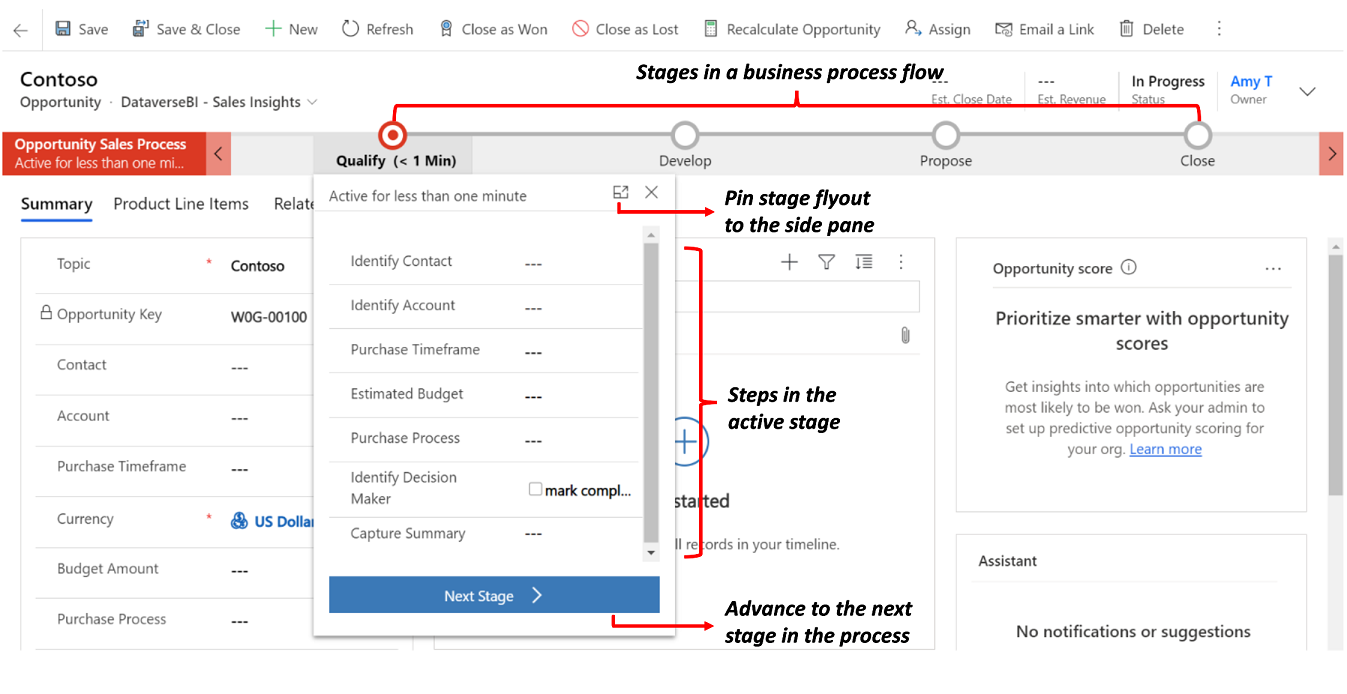
टिप
व्यवसाय प्रक्रिया प्रवाह परिभाषा बनाने के बाद, आप नियंत्रित कर सकते हैं कि व्यवसाय प्रक्रिया प्रवाह आवृत्ति को कौन बना सकता है, पढ़ सकता है, अद्यतन कर सकता है या हटा सकता है. उदाहरण के लिए, सेवा-संबंधित प्रक्रियाओं के लिए, ग्राहक सेवा प्रतिनिधियों को व्यवसाय प्रक्रिया प्रवाह उदाहरण को बदलने के लिए पूर्ण पहुँच प्रदान करें, लेकिन विक्रय प्रतिनिधियों को अपने ग्राहकों के लिए विक्रय-पश्चात गतिविधियों की निगरानी करने के लिए केवल पढ़ने की पहुँच प्रदान करें। आपके द्वारा बनाई गई व्यवसाय प्रक्रिया प्रवाह परिभाषा के लिए सुरक्षा सेट करने हेतु, क्रिया पट्टी पर सुरक्षा भूमिकाएँ सक्षम करें का चयन करें.
पूर्वावश्यकताएँ
- व्यवसाय प्रक्रिया प्रवाह बनाने के लिए, आपको एक Power Apps या Power Automate प्रति उपयोगकर्ता लाइसेंस, या एक Dynamics 365 लाइसेंस योजना की आवश्यकता होती है, जिसमें व्यवसाय प्रक्रिया प्रवाह उपयोग अधिकार शामिल हों.
- वह तालिका जिसके साथ व्यवसाय प्रक्रिया प्रवाह संबद्ध है. यदि व्यवसाय प्रक्रिया प्रवाह किसी मौजूदा तालिका से संबंधित नहीं है, तो प्रवाह बनाने से पहले एक नई तालिका बनाएँ .
एक व्यवसाय प्रोसेस फ़्लो बनाएँ
Power Apps या Power Automate में, बाईं ओर नेविगेशन बार से समाधान चुनें।
व्यवसाय प्रक्रिया प्रवाह के लिए उपयोग करने हेतु कोई समाधान चुनें या बनाएँ. ...
समाधान के अंतर्गत, नया>स्वचालन>प्रक्रिया>व्यवसाय प्रक्रिया प्रवाह का चयन करें.
- अपने प्रवाह को एक प्रदर्शन नाम और नाम (तार्किक नाम) दें.
- प्रवाह के लिए उपयोग करने हेतु तालिका का चयन करें.
- बनाएँ चुनें.
नया व्यवसाय प्रक्रिया प्रवाह बनाया गया है। अब आप इसे आपके लिए बनाए गए पहले एकल चरण के साथ संपादित कर सकते हैं।
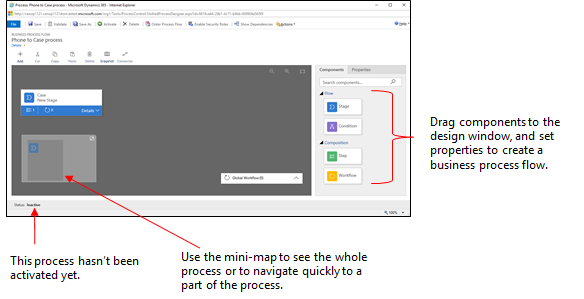
चरण जोड़ें. यदि आपके उपयोगकर्ता प्रक्रिया में एक व्यवसाय चरण से दूसरे चरण पर आगे बढ़ते हैं:
घटक टैब से स्टेज घटक को खींचें और उसे डिज़ाइनर में + लॉग पर छोड़ दें।
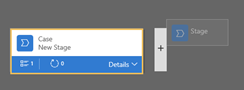
किसी स्टेज के लिए गुण सेट करने के लिए, स्टेज का चयन करें, और फिर स्क्रीन के दाईं ओर गुण टैब में गुण सेट करें:
एक प्रदर्शन नाम दर्ज करें.
यदि इच्छा हो, तो अवस्था के लिए एक श्रेणी का चयन करें. श्रेणी (जैसे योग्यता या विकसित), प्रक्रिया पट्टी में एक शेवरॉन के रूप में दिखाई देती है।
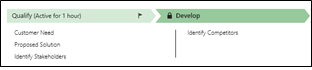
जब आप गुण बदलना समाप्त कर लें, तो लागू करें बटन का चयन करें।
किसी मंच पर चरण जोड़ें. किसी स्टेज में चरणों को देखने के लिए, स्टेज के निचले-दाएँ कोने में विवरण का चयन करें. अधिक चरणों को जोड़ने के लिए:
चरण घटक को घटक टैब से स्टेज पर खींचें.
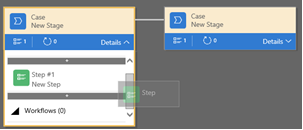
चरण का चयन करें, और फिर गुण टैब में गुण सेट करें:
- चरण के लिए एक प्रदर्शन नाम दर्ज करें.
- यदि आप चाहते हैं कि उपयोगकर्ता कोई चरण पूरा करने के लिए डेटा दर्ज करें, तो ड्रॉप-डाउन सूची से उपयुक्त कॉलम चुनें.
- यदि लोगों को प्रक्रिया के अगले चरण पर जाने से पहले चरण को पूरा करने के लिए कॉलम भरना होगा, तो आवश्यक चुनें।
- जब आपका काम पूरा हो जाए तो लागू करें चुनें.
नोट
- यदि आप दो-विकल्प वाले बूलियन कॉलम को आवश्यक के रूप में सेट करते हैं, तो उपयोगकर्ता तब तक जारी नहीं रख सकते जब तक कि कॉलम का मान हां न हो. उपयोगकर्ता को अगले चरण पर जाने से पहले कॉलम को पूर्ण के रूप में चिह्नित करना आवश्यक है।
- यदि या तो हां या नहीं स्वीकार्य स्तंभ मान हैं, तो आपको स्तंभ को दो-विकल्प बूलियन स्तंभ के बजाय एक विकल्प बनाना चाहिए।
प्रक्रिया में एक शाखा (शर्त) जोड़ें. ब्रांचिंग शर्त जोड़ने के लिए:
स्थिति घटक को घटक टैब से दो चरणों के बीच + चिह्न तक खींचें.

शर्त का चयन करें, और फिर गुण टैब में गुण सेट करें। ब्रांचिंग गुणों के बारे में अधिक जानकारी के लिए, ब्रांचिंग के साथ व्यवसाय प्रक्रिया प्रवाह को बेहतर बनाएँ पर जाएँ। जब आप शर्त के लिए गुण सेट करना समाप्त कर लें, तो लागू करें चुनें.
एक कार्यप्रवाह जोड़ें. वर्कफ़्लो इनवोक करने के लिए:
वर्कफ़्लो घटक को घटक टैब से डिज़ाइनर में किसी स्टेज या ग्लोबल वर्कफ़्लो आइटम पर खींचें. आप इसे कहां जोड़ते हैं यह इन शर्तों पर निर्भर करता है:
- स्टेज में प्रवेश या निकास पर वर्कफ़्लो को ट्रिगर करने के लिए इसे स्टेज पर खींचें। वर्कफ़्लो घटक स्टेज के समान प्राथमिक तालिका पर आधारित होना चाहिए.
- प्रक्रिया के सक्रिय या संग्रहीत होने पर (जब स्थिति पूर्ण या परित्यक्त में बदल जाती है) वर्कफ़्लो को ट्रिगर करने के लिए इसे ग्लोबल वर्कफ़्लो आइटम पर खींचें. वर्कफ़्लो घटक प्रक्रिया के समान प्राथमिक तालिका पर आधारित होना चाहिए.
वर्कफ़्लो का चयन करें, और फिर गुण टैब में गुण सेट करें:
- एक प्रदर्शन नाम दर्ज करें.
- चुनें कि कार्यप्रवाह कब ट्रिगर किया जाना चाहिए.
- स्टेज तालिका से मेल खाने वाले मौजूदा ऑन-डिमांड सक्रिय वर्कफ़्लो की खोज करें या नया का चयन करके एक नया वर्कफ़्लो बनाएँ.
- जब आपका काम पूरा हो जाए तो लागू करें चुनें.
वर्कफ़्लो के बारे में अधिक जानकारी के लिए, वर्कफ़्लो प्रक्रियाएँ पर जाएँ.
व्यवसाय प्रक्रिया प्रवाह को सत्यापित करने के लिए, क्रिया पट्टी पर सत्यापित करें का चयन करें.
प्रक्रिया पर काम जारी रखते हुए उसे ड्राफ्ट के रूप में सहेजने के लिए, एक्शन बार में सहेजें का चयन करें।
महत्त्वपूर्ण
जब तक कोई प्रक्रिया एक मसौदा है, लोग उसका उपयोग नहीं कर सकते।
प्रक्रिया को सक्रिय करने और इसे अपनी टीम के लिए उपलब्ध कराने के लिए, एक्शन बार पर सक्रिय करें का चयन करें।
व्यवसाय प्रक्रिया प्रवाह आवृत्ति को कौन बना सकता है, पढ़ सकता है, अद्यतन कर सकता है या हटा सकता है, इस पर नियंत्रण प्रदान करने के लिए, डिज़ाइनर के आदेश पट्टी पर सुरक्षा भूमिकाएँ संपादित करें का चयन करें. उदाहरण के लिए, सेवा-संबंधित प्रक्रियाओं के लिए, ग्राहक सेवा प्रतिनिधियों को व्यवसाय प्रक्रिया प्रवाह उदाहरण को बदलने के लिए पूर्ण पहुँच प्रदान करें, तथा विक्रय प्रतिनिधियों को अपने ग्राहकों के लिए विक्रय-पश्चात गतिविधियों की निगरानी करने के लिए केवल-पठन पहुँच प्रदान करें।
सुरक्षा भूमिकाएँ स्क्रीन में, सुरक्षा भूमिका जानकारी पृष्ठ खोलने के लिए किसी भूमिका का नाम चुनें. व्यवसाय प्रक्रिया प्रवाह टैब का चयन करें, और फिर सुरक्षा भूमिका के लिए व्यवसाय प्रक्रिया प्रवाह पर उचित विशेषाधिकार असाइन करें.
नोट
सिस्टम व्यवस्थापक और सिस्टम अनुकूलक सुरक्षा भूमिकाओं को डिफ़ॉल्ट रूप से नए व्यवसाय प्रक्रिया प्रवाह तक पहुँच प्राप्त होती है.
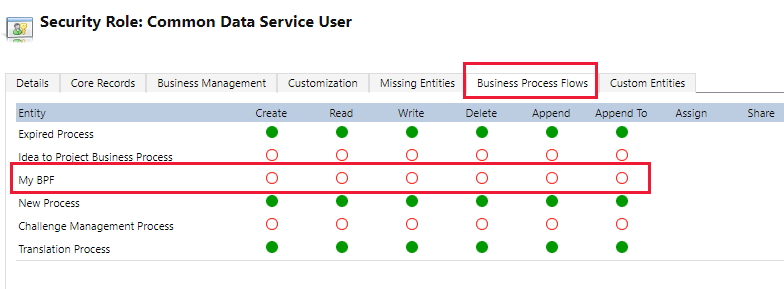
उपयुक्त रेडियो बटन का चयन करके विशेषाधिकार निर्दिष्ट करें, और सहेजें का चयन करें. विशेषाधिकारों के बारे में अधिक जानकारी के लिए, व्यवसाय प्रक्रिया प्रवाह विशेषाधिकार पर जाएँ.
इसके बाद, अपने संगठन के उपयुक्त उपयोगकर्ताओं को सुरक्षा भूमिका असाइन करना न भूलें.
टिप
डिज़ाइनर विंडो में अपने टास्क फ़्लो पर कार्य करते समय इन कुछ युक्तियों को ध्यान में रखें:
- व्यवसाय प्रक्रिया प्रवाह विंडो में सभी चीज़ों का स्नैपशॉट लेने के लिए, क्रिया पट्टी पर स्नैपशॉट चुनें. यह विकल्प तब उपयोगी है जब आप किसी टीम सदस्य से प्रक्रिया पर टिप्पणी साझा करना या प्राप्त करना चाहते हैं।
- प्रक्रिया के विभिन्न भागों तक त्वरित रूप से नेविगेट करने के लिए लघु-मानचित्र का उपयोग करें. यह सुविधा तब उपयोगी होती है जब आपके पास कोई जटिल प्रक्रिया होती है जो स्क्रीन से बाहर स्क्रॉल हो जाती है।
- व्यवसाय प्रक्रिया के लिए विवरण जोड़ने के लिए, व्यवसाय प्रक्रिया प्रवाह विंडो के बाएँ कोने में प्रक्रिया नाम के अंतर्गत विवरण का चयन करें. आप 2000 वर्णों तक प्रयोग कर सकते हैं.
शाखाओं के साथ व्यवसाय प्रक्रिया प्रवाह डिज़ाइन करें
शाखाओं के साथ व्यवसाय प्रक्रिया प्रवाह डिज़ाइन करते समय इन बिंदुओं पर विचार करें:
एक प्रक्रिया अधिकतम पांच अद्वितीय तालिकाओं तक फैल सकती है।
प्रति प्रक्रिया अधिकतम 30 चरण और प्रति चरण 30 चरणों का उपयोग करें।
प्रत्येक शाखा 10 स्तरों से अधिक गहरी नहीं हो सकती.
शाखाकरण नियम पूर्ववर्ती चरण के चरणों पर आधारित होने चाहिए।
आप
ANDऑपरेटर याORऑपरेटर का उपयोग करके किसी नियम में एकाधिक शर्तों को संयोजित कर सकते हैं, लेकिन दोनों ऑपरेटरों को नहीं।प्रक्रिया प्रवाह को परिभाषित करते समय, वैकल्पिक रूप से तालिका संबंध का चयन करें. यह संबंध 1:N (एक-से-अनेक) संबंध होना चाहिए।
एक ही रिकॉर्ड पर एकाधिक सक्रिय प्रक्रियाएं एक साथ चल सकती हैं।
प्रक्रिया प्रवाह पर टाइल्स (चरण, कदम, स्थितियाँ) को खींचकर और छोड़कर पुनर्व्यवस्थित करें।
कनेक्टर कमांड का उपयोग करके शाखाओं को मर्ज करते समय, सभी सहकर्मी शाखाओं को एक ही चरण में मर्ज करना होगा। सहकर्मी शाखाओं को एक ही चरण में विलय करना होगा या प्रक्रिया को समाप्त करना होगा। एक सहकर्मी शाखा अन्य शाखाओं के साथ विलय नहीं कर सकती है और एक ही समय में प्रक्रिया को समाप्त नहीं कर सकती है।
आप प्रक्रिया में प्रयुक्त तालिका को कई बार पुनः देख सकते हैं (कई बंद इकाई लूप)।
तालिका प्रकार की परवाह किए बिना एक प्रक्रिया पिछले चरण पर वापस आ सकती है।
उदाहरण के लिए, यदि सक्रिय चरण कोटेशन रिकॉर्ड पर कोटेशन वितरित करें है, तो उपयोगकर्ता सक्रिय चरण को अवसर रिकॉर्ड पर प्रस्ताव करें चरण पर वापस ले जा सकते हैं.
एक अन्य उदाहरण में, मान लीजिए कि कोई प्रक्रिया आपके प्रक्रिया प्रवाह में प्रस्ताव प्रस्तुत करें चरण में है: लीड को योग्य बनाएं>आवश्यकताओं की पहचान करें>प्रस्ताव बनाएं>प्रस्ताव प्रस्तुत करें>बंद करें। यदि प्रस्ताव में ग्राहक की ज़रूरतों की पहचान करने के लिए अधिक शोध की आवश्यकता है, तो उपयोगकर्ता आपकी प्रक्रिया के ज़रूरतें पहचानें चरण का चयन कर सकते हैं और सक्रिय सेट करें चुन सकते हैं।
व्यवसाय प्रोसेस फ़्लो संपादित करें
व्यवसाय प्रक्रिया प्रवाह को संपादित करने के लिए, समाधान एक्सप्लोरर खोलें, प्रक्रियाएँ चुनें, और फिर उन प्रक्रियाओं की सूची से व्यवसाय प्रक्रिया प्रवाह चुनें जिन्हें आप संपादित करना चाहते हैं.
प्रक्रियाओं की सूची से वह व्यवसाय प्रक्रिया प्रवाह चुनें जिसे आप संपादित करना चाहते हैं. यह डिज़ाइनर में खुलता है, जहां आप अपडेट कर सकते हैं। प्रक्रिया का नाम बदलने या विवरण जोड़ने और अतिरिक्त जानकारी देखने के लिए प्रक्रिया के नाम के नीचे विवरण का विस्तार करें।
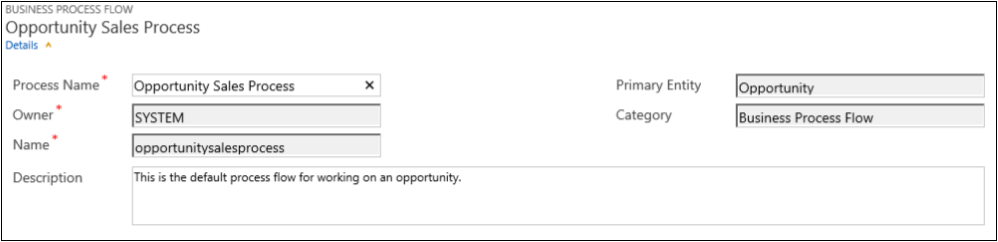
व्यवसाय प्रोसेस फ़्लो के बारे में जानने योग्य अन्य बातें
चरण संपादित करें
व्यवसाय प्रोसेस फ़्लो की अधिकतम 30 अवस्थाएँ हो सकती हैं.
आप अवस्था के निम्न गुण जोड़ या परिवर्तित कर सकते हैं:
स्टेज का नाम
तालिका. आप पहले चरण को छोड़कर किसी भी चरण के लिए तालिका बदल सकते हैं।
स्टेज श्रेणी. एक वर्ग आपको अवस्थाओं को कार्रवाई के प्रकार के अनुसार समूहीकृत करने देता है. यह उन रिपोर्टों के लिए उपयोगी है जो पंक्तियों को उनके चरण के आधार पर समूहीकृत करती हैं। स्टेज श्रेणी के विकल्प स्टेज श्रेणी वैश्विक विकल्प से आते हैं। आप चाहें तो इस वैश्विक विकल्प में और अधिक विकल्प जोड़ सकते हैं और मौजूदा विकल्पों के लेबल बदल सकते हैं। यदि आप चाहें तो इन विकल्पों को हटा भी सकते हैं, लेकिन हम अनुशंसा करते हैं कि आप मौजूदा विकल्प कायम रखें. यदि आप किसी विकल्प को हटा देते हैं तो आप उसे पुनः नहीं जोड़ सकते। यदि आप नहीं चाहते कि उनका उपयोग हो, तो उनका लेबल बदलकर "उपयोग न करें" करें.
संबंध. जब प्रक्रिया में पूर्ववर्ती चरण किसी भिन्न तालिका पर आधारित हो तो संबंध दर्ज करें. वर्तमान में परिभाषित किए जा रहे चरण के लिए, दो चरणों के बीच जाते समय उपयोग करने के लिए संबंध की पहचान करने के लिए संबंध चुनें चुनें। निम्नलिखित लाभों के लिए किसी रिश्ते का चयन करें:
संबंधों में अक्सर स्तंभ मानचित्र परिभाषित होते हैं जो स्वचालित रूप से पंक्तियों के बीच डेटा ले जाते हैं, जिससे डेटा प्रविष्टि न्यूनतम हो जाती है।
जब आप किसी पंक्ति के लिए प्रक्रिया पट्टी पर अगला चरण चुनते हैं, तो संबंध का उपयोग करने वाली कोई भी पंक्ति प्रक्रिया प्रवाह में सूचीबद्ध हो जाती है, जिससे प्रक्रिया में पंक्तियों के पुनः उपयोग को बढ़ावा मिलता है। इसके अतिरिक्त, आप पंक्तियों के निर्माण को स्वचालित करने के लिए वर्कफ़्लो का उपयोग कर सकते हैं ताकि उपयोगकर्ता प्रक्रिया को और अधिक सुव्यवस्थित करने के लिए एक पंक्ति बनाने के बजाय बस उसका चयन कर सके।
चरण संपादित करें
प्रत्येक चरण में 30 चरण तक हो सकते हैं.
शाखा जोड़ें
किसी अवस्था में शाखा जोड़ने के बारे में जानने के लिए, शाखाकरण के साथ व्यवसाय प्रक्रिया प्रवाह को बेहतर बनाएँ पर जाएँ.
व्यवसाय प्रक्रिया प्रवाह को लोगों के उपयोग हेतु उपलब्ध कराने के लिए, आपको प्रक्रिया प्रवाह का आदेश देना होगा, सुरक्षा भूमिकाएँ सक्षम करनी होंगी और उसे सक्रिय करना होगा.
प्रक्रिया प्रवाह क्रम सेट करें
जब आपके पास किसी तालिका (पंक्ति प्रकार) के लिए एक से अधिक व्यवसाय प्रक्रिया प्रवाह होते हैं, तो आपको यह सेट करना होगा कि कौन सी प्रक्रिया स्वचालित रूप से नई पंक्तियों को असाइन की जाए. आदेश पट्टी में, ऑर्डर प्रक्रिया प्रवाह का चयन करें. नई पंक्तियों या उन पंक्तियों के लिए जिनके साथ पहले से कोई प्रक्रिया प्रवाह संबद्ध नहीं है, उस पहले व्यवसाय प्रक्रिया प्रवाह का उपयोग किया जाता है जिस तक उपयोगकर्ता की पहुँच होती है.
सुरक्षा भूमिकाएँ सक्षम करें
उपयोगकर्ता को असाइन की गई सुरक्षा भूमिका में व्यवसाय प्रक्रिया प्रवाह पर परिभाषित विशेषाधिकार के आधार पर उपयोगकर्ताओं के पास व्यवसाय प्रक्रिया प्रवाह की पहुँच होती है.
डिफ़ॉल्ट रूप से, केवल सिस्टम व्यवस्थापक और सिस्टम कस्टमाइज़र सुरक्षा भूमिकाएँ ही नया व्यवसाय प्रक्रिया प्रवाह देख सकती हैं.
व्यवसाय प्रक्रिया प्रवाह पर विशेषाधिकार निर्दिष्ट करने के लिए, संपादन के लिए व्यवसाय प्रक्रिया प्रवाह खोलें, और फिर व्यवसाय प्रक्रिया प्रवाह डिज़ाइनर की कमांड पट्टी पर सुरक्षा भूमिकाएँ संपादित करें का चयन करें. इस आलेख में पहले सूचीबद्ध व्यवसाय प्रक्रिया प्रवाह बनाएँ के अंतर्गत चरण 13 देखें.
सक्रिय करें
इससे पहले कि कोई भी व्यक्ति व्यवसाय प्रोसेस फ़्लो का उपयोग कर सके, आपको इसे सक्रिय करना होगा. आदेश पट्टी में, सक्रिय करें का चयन करें. आपके सक्रियण की पुष्टि करने के बाद, व्यवसाय प्रोसेस फ़्लो उपयोग के लिए तैयार होता है. यदि किसी व्यवसाय प्रक्रिया प्रवाह में त्रुटियाँ हैं, तो आप उसे तब तक सक्रिय नहीं कर सकते, जब तक कि त्रुटियाँ ठीक नहीं हो जातीं.
व्यवसाय प्रोसेस फ़्लो में एक ऑन-डिमांड क्रिया जोड़ें
Dynamics 365 (online), संस्करण 9.0 अद्यतन एक व्यवसाय प्रक्रिया प्रवाह सुविधा प्रस्तुत करता है: क्रिया चरणों के साथ व्यवसाय प्रक्रिया प्रवाह स्वचालन। आप किसी व्यवसाय प्रक्रिया प्रवाह में एक बटन जोड़ सकते हैं जो किसी क्रिया या वर्कफ़्लो को ट्रिगर करता है.
क्रिया चरण का उपयोग करके ऑन-डिमांड कार्यप्रवाह या क्रियाएँ जोड़ें
अवसर योग्यता प्रक्रिया के भाग के रूप में, कॉन्टोसो को सभी अवसरों की समीक्षा के लिए एक नामित समीक्षक की आवश्यकता होती है। बाद में कॉन्टोसो ने एक क्रिया बनाई जो:
- एक कार्य पंक्ति बनाता है जो अवसर समीक्षक को सौंपी जाती है.
- अवसर विषय में "समीक्षा के लिए तैयार" जोड़ती है.
इसके अतिरिक्त, Contoso को इन क्रिया को ऑन डिमांड चलाने में सक्षम होना चाहिए. इन कार्यों को अवसर योग्यता प्रक्रिया में एकीकृत करने के लिए, क्रियाएँ अवसर व्यवसाय प्रोसेस फ़्लो पर दिखाई देनी चाहिए. इस कार्यक्षमता को सक्षम करने के लिए, व्यवसाय प्रक्रिया प्रवाह क्रिया चरण के रूप में का चयन करें.
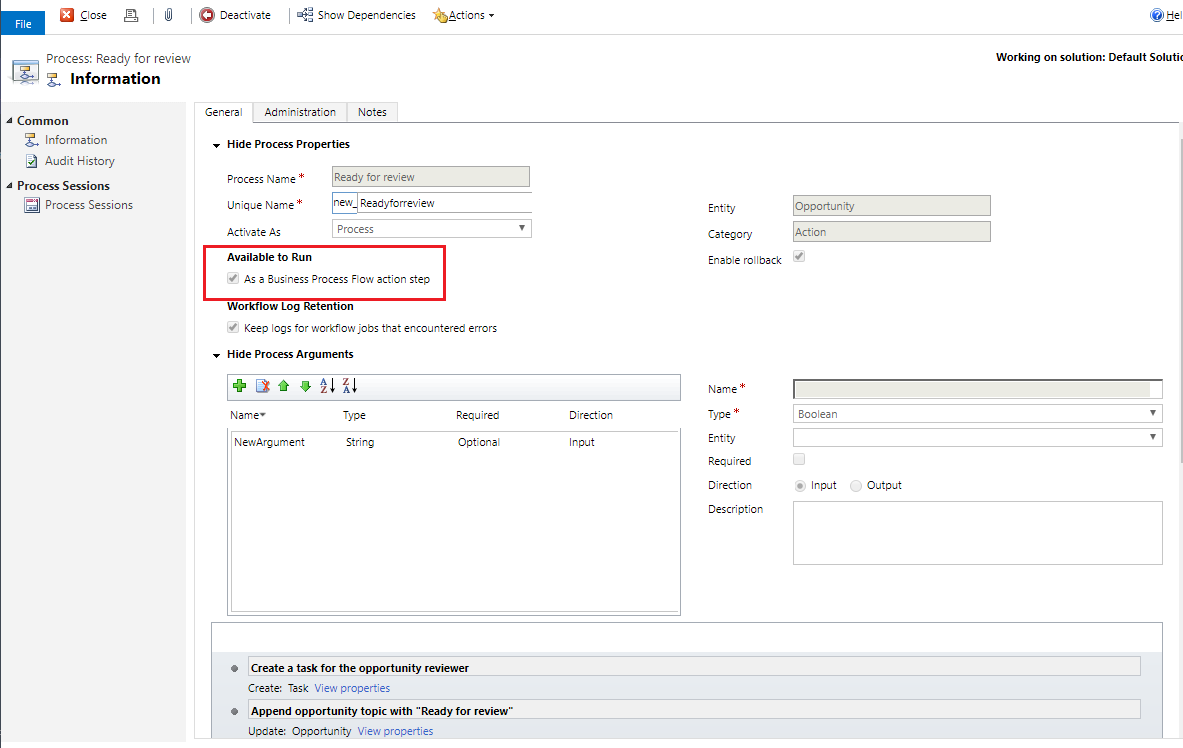
आगे, क्रिया चरण Contoso के अवसर व्यवसाय प्रोसेस फ़्लो में जोड़ा गया. उसके बाद प्रक्रिया प्रवाह को सत्यापित और अद्यतन किया गया.
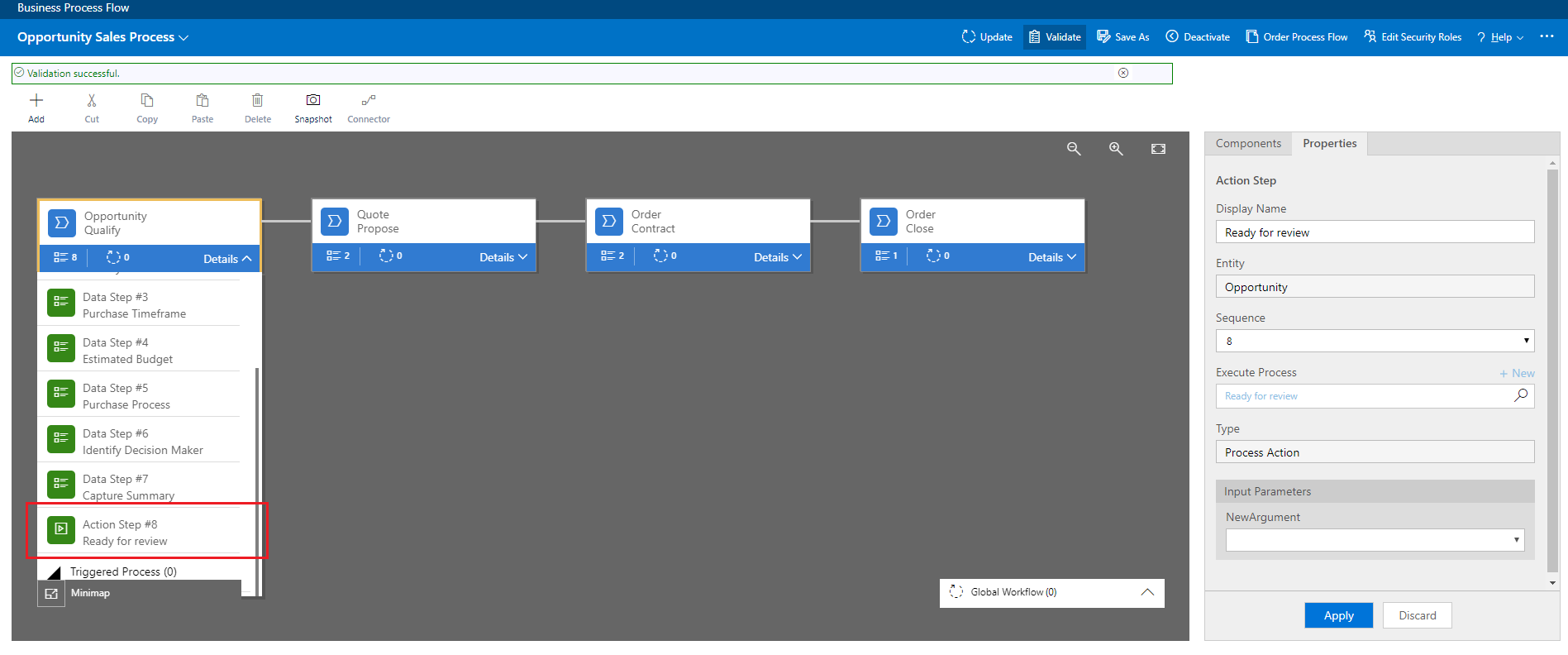
अब, Contoso के सेल्सफोर्स के सदस्य, मांग पर, निष्पादित करें का चयन करके, अवसर योग्यता व्यवसाय प्रक्रिया चरण से कार्रवाई शुरू कर सकते हैं।
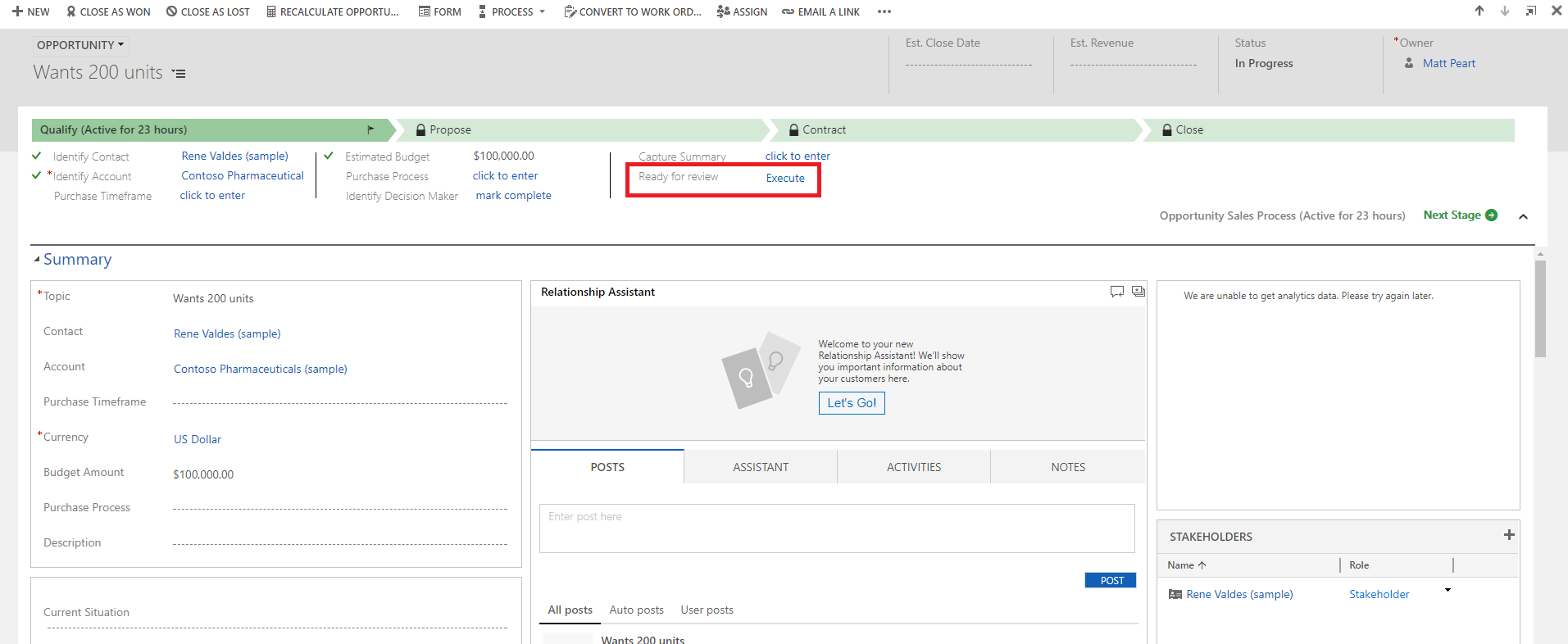
महत्त्वपूर्ण
- ऑन डिमांड किसी क्रिया या कार्यप्रवाह को निष्पादित करने के लिए, व्यवसाय प्रोसेस फ़्लो में क्रिया चरण होना आवश्यक है. यदि क्रिया चरण एक कार्यप्रवाह चलाता है, तो कार्यप्रवाह ऑन डिमांड चलाए जाने के लिए कॉन्फ़िगर किया गया होना चाहिए.
- कार्रवाई या वर्कफ़्लो से संबद्ध तालिका व्यवसाय प्रक्रिया प्रवाह से संबद्ध तालिका के समान होनी चाहिए.
व्यवसाय प्रोसेस फ़्लो में क्रिया चरणों का उपयोग करने की सीमा
- यदि इनपुट या आउटपुट पैरामीटर्स Table, EntityCollection, या OptionSet (Choice) प्रकार के हैं, तो क्रियाएँ क्रिया चरणों के रूप में उपलब्ध नहीं हैं। एक से अधिक EntityReference आउटपुट पैरामीटर या किसी भी संख्या में EntityReference इनपुट पैरामीटर वाली क्रियाएं, क्रिया चरणों के रूप में उपलब्ध नहीं हैं। प्राथमिक तालिका (वैश्विक क्रिया) से संबद्ध न होने वाली क्रियाएँ क्रिया चरणों के रूप में उपलब्ध नहीं होती हैं.
कार्रवाई केंद्र
जब आपको उन व्यवसाय प्रक्रिया प्रवाहों की सूची देखने की आवश्यकता हो जिनमें आप शामिल हैं, तो एकीकृत कार्रवाई केंद्र देखें।
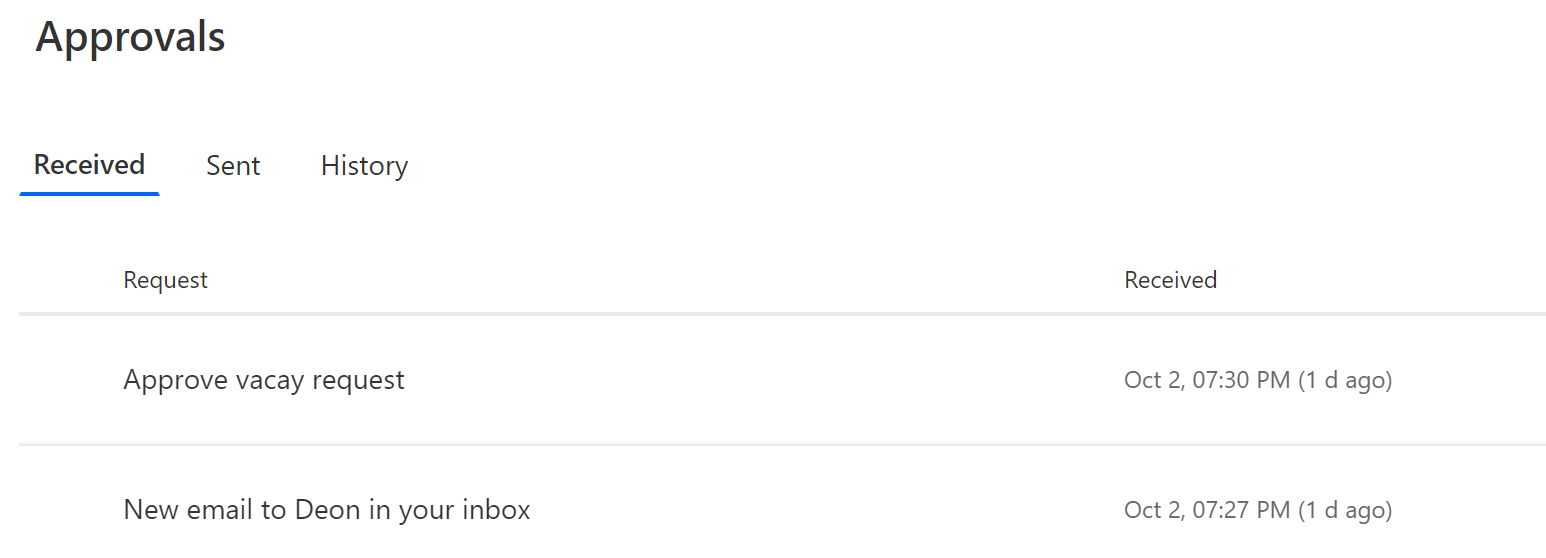
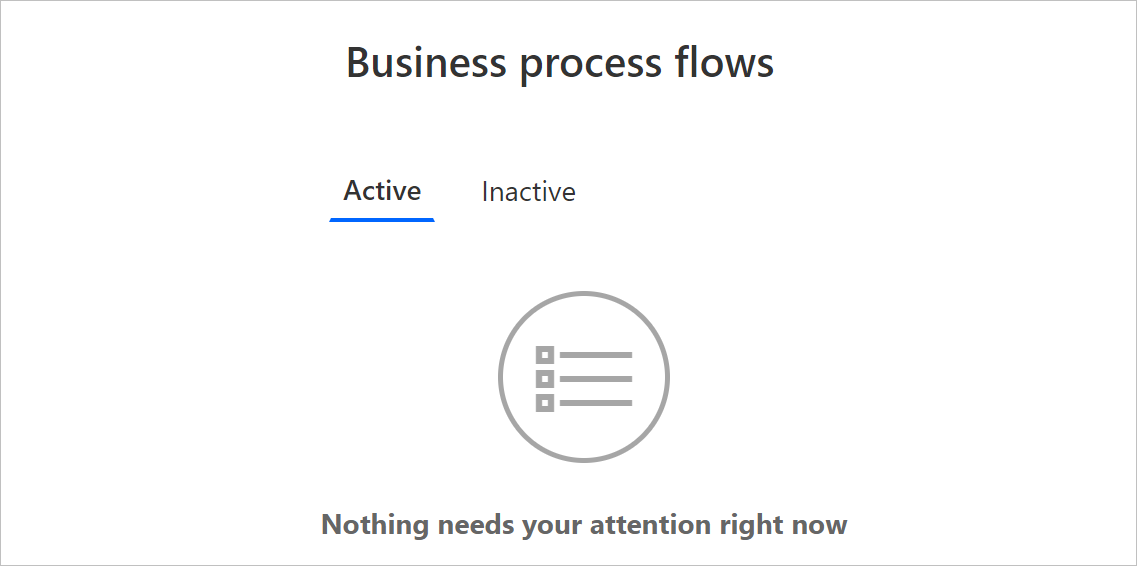
एकीकृत कार्रवाई केंद्र में, आप वे सभी व्यावसायिक प्रक्रियाएँ देखते हैं जिनमें आपको कम से कम एक Microsoft Dataverse तालिका पंक्ति असाइन की गई है जिसका उपयोग प्रक्रिया करती है. उदाहरण के लिए, यदि कोई व्यवसाय प्रक्रिया लीड और अवसर तालिकाओं का उपयोग करती है, तो आपको इस प्रक्रिया के वे सभी उदाहरण दिखाई देंगे, जहाँ लीड या अवसर पंक्ति आपको असाइन की गई है। Dataverse
सक्रिय टैब के अंतर्गत वर्तमान में काम किए जा रहे सभी इंस्टेंस देखें। इस टैब से, आप निम्न विवरण देख सकते हैं:
- प्रक्रिया का नाम.
- प्रत्येक प्रक्रिया का वर्तमान चरण.
- सक्रिय अवस्था से संबद्ध Dataverse पंक्ति का स्वामी.
- इंस्टैंस के निर्माण के बाद का समय.
किसी इंस्टेंस को नए टैब में खोलने के लिए उसे चुनें, या लिंक कॉपी करने, ईमेल के माध्यम से लिंक साझा करने, इंस्टेंस को छोड़ने या हटाने के लिए उसे चुनें।